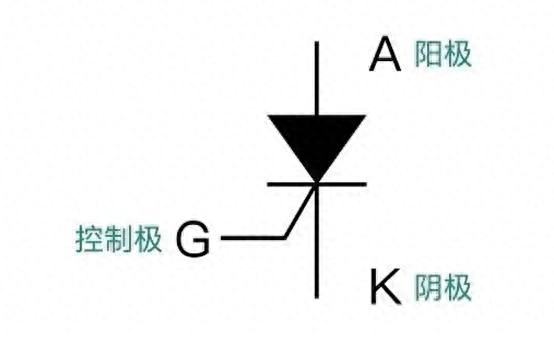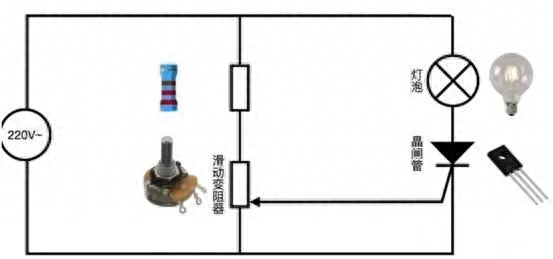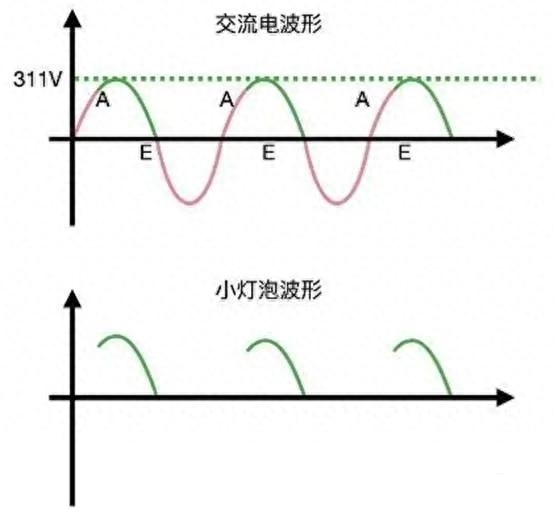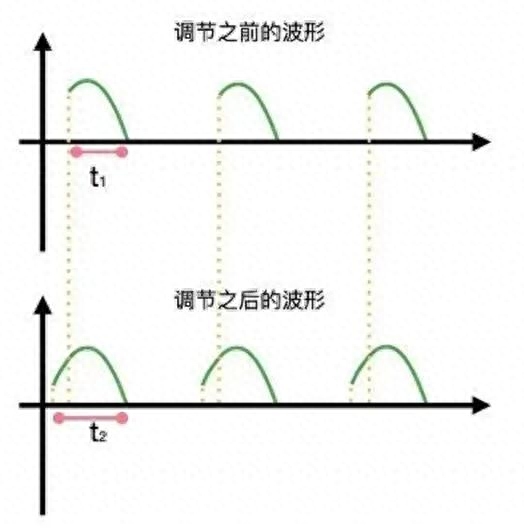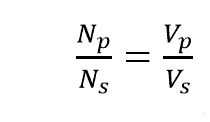1. 传奇 中文版
作词:刘兵 作曲:李键
演唱:李健
只因为在人群中多看了你一眼
再也没能忘掉你的容颜
梦想着偶然能有一天再相见
从此我开始孤单地思念
想你时你在天边
想你时你在眼前
想你时你在脑海
想你时你在心田
宁愿相信我们前世有约
今生的爱情故事不会再改变
宁愿用这一生等你发现
我一直在你身旁
从未走远
只因为在人群中多看了你一眼
再也没能忘掉你的容颜
梦想着偶然能有一天再相见
从此我开始孤单地思念
想你时你在天边
想你时你在眼前
想你时你在脑海
想你时你在心田
宁愿相信我们前世有约
今生的爱情故事不会再改变
宁愿用这一生等你发现
我一直在你身旁
从未走远
宁愿相信我们前世有约
今生的爱情故事不会再改变
宁愿用这一生等你发现
我一直在你身旁
从未走远
只是因为在人群中多看了你一眼
2. Fairy Tale(传奇英文版) - Michael Learns To Rock
In that misty morning when I saw your smiling face
You only looked at me and I was yours
But when I turned around you were nowhere to be seen
You had walked away and closed the door
When will I see you again
When will the sky start to rain
When will the stars start to shine
When will I know that you are mine
Did I ever meet you in the sunshine?
And when we were both a thousand years away
Did I ever hold you in the moonlight?
Did we make every minute last another day?
On a cold december night I gave my heart to you
and by the summer you were gone
Now as the days grow older and the stars will start to dim
All I have is our memory and this song
When will I see you again
When will the sky start to rain
When will the stars start to shine
When will I know that you are mine
Did I ever meet you in the sunshine
And when we were both a thousand years away
Did I ever hold you in the moonlight
Did we make every minute last another day
When will I see you again (again)
When will the sky stop to rain(When will the sky stop to rain)
When will the stars start to shine
When will I know that you are mine
In that misty morning I saw your smiling face~